WiseCleaner Savoir-faire
Rencontrez des problèmes informatiques difficiles ?
Tout sur la maintenance et l'optimisation de votre système Windows.
Jun 9, 2020
lorsque vous essayez de créer un point de restauration du système, vous pouvez recevoir un message d'erreur, il dit "System Restore has been turned off by your system administrator. To turn on System Restore, contact your system administrator. (La restauration du système a été désactivée par votre administrateur système. Pour activer la restauration du système, contactez votre administrateur système.)" Vous devez vous dire, je suis l'administrateur, pourquoi est-ce que je reçois toujours cette erreur ?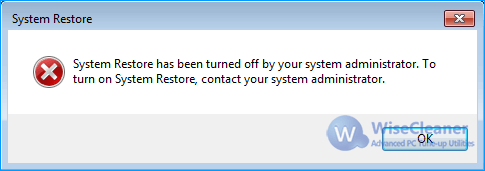
Si vous essayez de réactiver la fonction de restauration du système en suivant certaines solutions proposées sur Internet, vous risquez de rencontrer un nouveau problème : les boutons de l'onglet Protection du système des Propriétés du système étaient gris (indisponibles).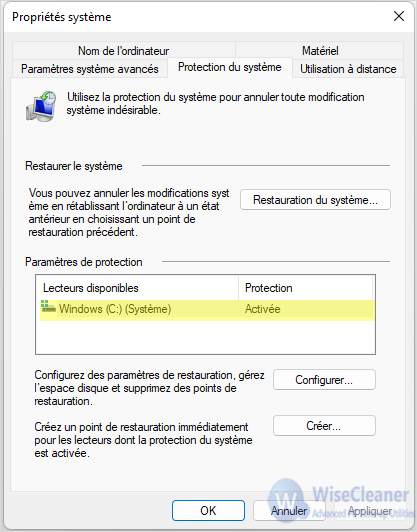
Comment résoudre le problème que le bouton Configurer dans la Protection du système est gris ?
En fait, les deux questions ci-dessus sont essentiellement un problème et la solution est la même. Veuillez suivre les étapes ci-dessous.
1. Appuyez simultanément sur Win+R pour ouvrir la fenêtre Exécuter.
2. Tapez la commande suivante dans la fenêtre Exécuter et cliquez sur OK.
gpedit.msc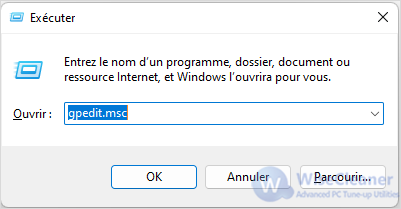
Cette commande ouvre l'éditeur de stratégie de groupe locale. Cependant, si votre système d'exploitation est Windows 10 Home Edition, l'éditeur de stratégie de groupe locale n'est pas disponible et vous recevrez le message d'erreur "Windows ne trouve pas gpedit.msc. Vérifiez que vous avez tapé le nom correctement, puis réessayez. "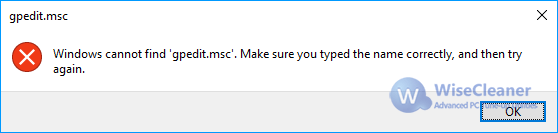
Veuillez vous référer à cette page pour apprendre >>> Comment activer l'éditeur de stratégie de groupe local dans Windows 10 Home.
3. Dans le panneau de gauche de l'éditeur de stratégie de groupe local, naviguez jusqu'à Configuration de l'ordinateur - Modèles d'administration - Système - Restauration du système.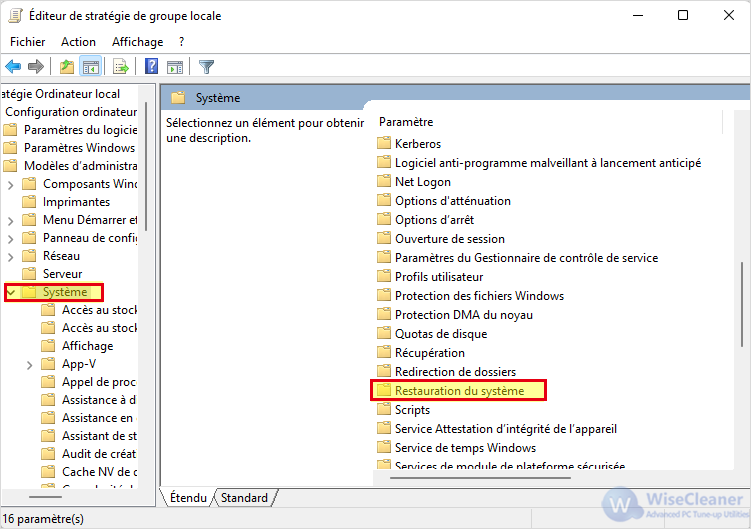
5. Sélectionnez Désactivé et cliquez sur OK pour enregistrer les modifications. 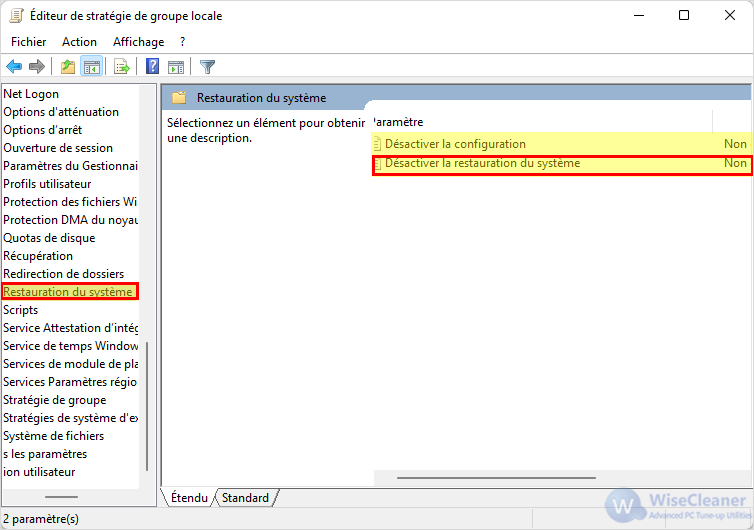
5. Sélectionnez Désactivé et cliquez sur OK pour enregistrer les modifications. 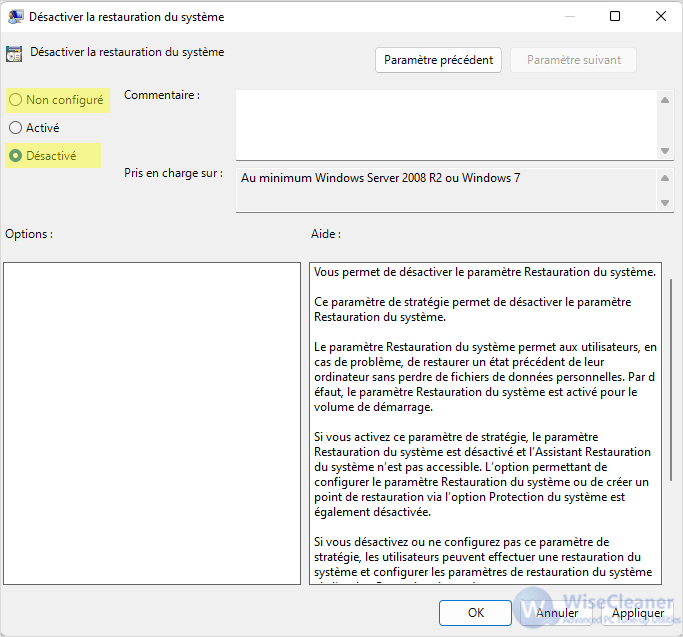
Maintenant, vous pouvez ouvrir la Protection du système avec succès et le bouton Configurer est disponible. Veuillez suivre les étapes ci-dessous pour activer la restauration du système.
1,Appuyez sur les touches Win+R pour ouvrir la fenêtre Exécuter.
2,Tapez la commande suivante dans la boîte d'exécution et appuyez sur Entrée.
control sysdm.cpl,@0,4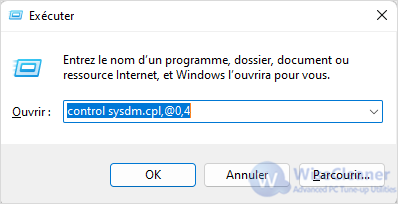
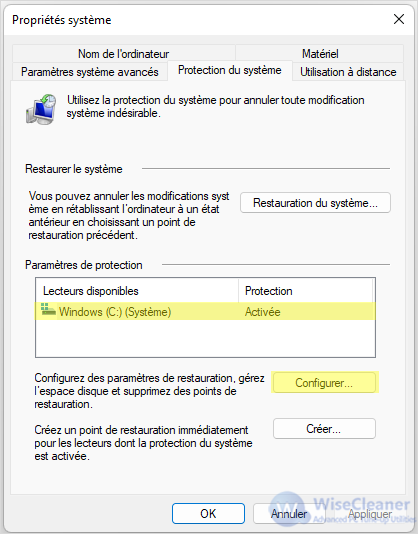
4. Choisissez l'option Activer la protection du système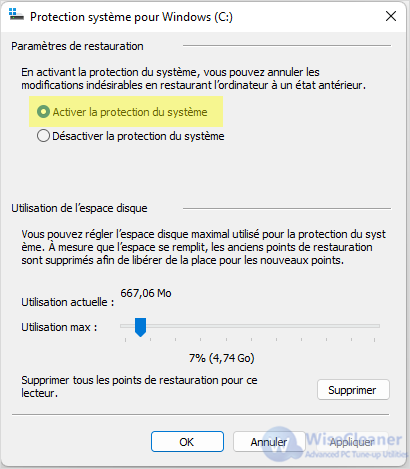
5. Vous pouvez ajuster l'espace disque maximal en faisant glisser la barre de défilement pour le point de restauration du système. Ou laissez le système le gérer.
6. Cliquez sur OK pour enregistrer les modifications.
Autres articles liés
wisecleaner uses cookies to improve content and ensure you get the best experience on our website. Continue to browse our website agreeing to our privacy policy.
I Accept